
MacOS Big Surへのアップデートで、外部ディスプレイの解像度がおかしくなってしまいました。
ですが、ディスプレイケーブルを変更することで解決しましたので記事にしておきます。
※あくまでも私の環境での問題解決ですので参考程度にチェックしていただければと思います。

Big Surにアップデートして、4Kディスプレイの解像度がおかしくなった

いつも家ではMacBook Pro 16インチをLGの4Kディスプレイ(43UN700:43インチ)につないで作業しています。

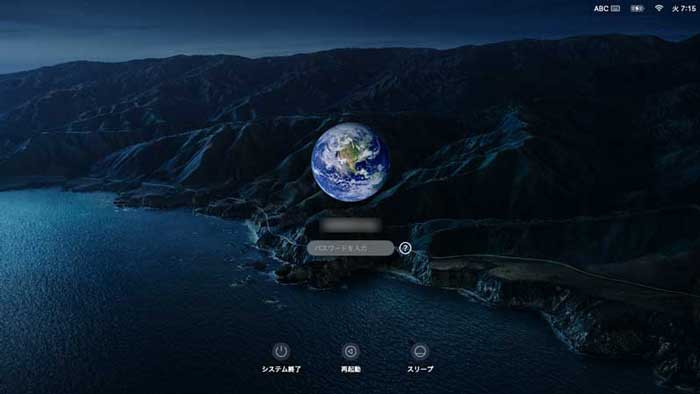
ですが、Big Sur 11.1にアップデートしたら、こんな画面になりました。
一見、正常のようですがユーザーアイコンがバカでかくなっています。
通常のユーザーアイコンの大きさはコチラになります。

Yahoo!のトップページを見てみるとこんな感じ。43インチのディスプレイにでっかく表示されています。
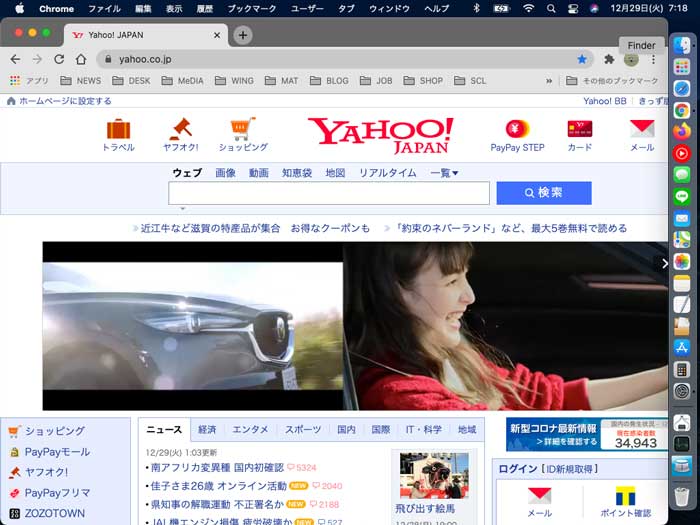
対策してみる→定番の対策「option+変更」でもダメだった!
これは「ひどい」ということで、対策をはじめました。
ディスプレイ解像度の確認
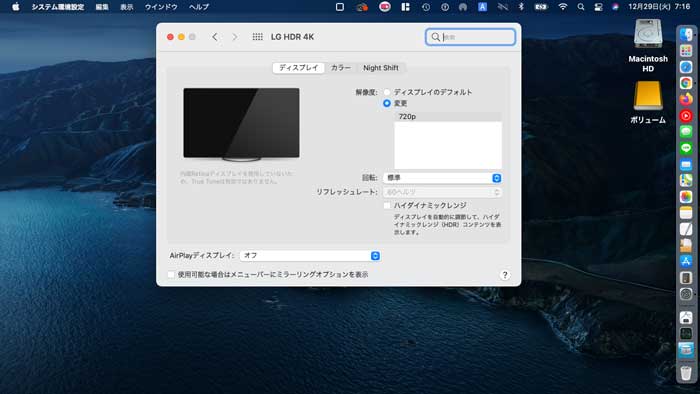
まず「システム環境設定」→「ディスプレイ」で解像度を確認しました。
するとなぜか「720P」になっていました。
「720P」は、縦・横の解像度でいうと「720☓480」ということになります。
「4K」(3840☓2160)の解像度には遠く及びません。
再起動しても変わらなかったので、一時的な問題ではないということがわかります。
たまに「1080P」になることもあります。しかし、4Kの1/4の解像度ですので全く嬉しく有りません。
ディスプレイ解像度リストのオプション表示を試してみる
次に、「ディスプレイ」の環境設定の画面で、「option」を押しながら、「解像度の変更ラジオボタンをクリック」(変更の文字の左の丸いチェックボックス)して、解像度リストのオプションを表示してみました(定番の対策)
リストは増えたんですが、最高で「1024☓768」までの解像度になっています。
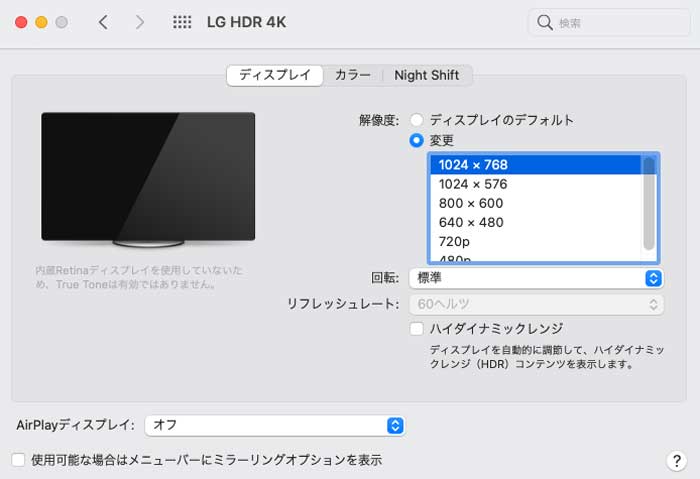
また個人的な経験としては「リストの中の最高の解像度を選択して再起動」を、ディスプレイの最高解像度になるまで数回繰り返していくと(少しずつ解像度が高くなる)正常になる場合があります。
(参考)タイムマシンでCatalinaにダウングレード→OK
タイムマシンでひとつ前のMacOS「Catalina」にダウングレードすると直りました。ただし、できれば最新MacOS「Big Sur」で使いたいのでもう少し調べることにしました。
Big Sur 11.1で何か影響する変更点があったのか?
Appleのリリースなどを見てみました。
Big Sur11.0では、MacBook Pro 13インチなどでブラックアウトの問題があったそうです。
Big Sur11.1では、ディスプレイ解像度の解像度の不具合などを修正しているらしいです(5Kディスプレイが4Kと認識される問題)
特に今回の外部ディスプレイの解像度低下に直結するインフォメーションはなさそうでした。
結局、ディスプレイケーブル交換で解決しました!

あまりにも情報が無いな?と考えている時、以下の理由で「ディスプレイケーブル」が気になりました。
- Mac本体でも、ディスプレイでも、MacOSでも無い→あとは「ディスプレイケーブル」しかない??
- 再起動するたびに、解像度のリストが安定していなかった(720Pになったり、1080Pになったりetc)
- 解像度のリストが安定しなくなるのは、OSなどのソフトよりも、ケーブルなどハード(サプライ品)が怪しい??
いままでずっと、LGのディスプレイに付属していた「ディスプレイケーブル」(USB-C Thunderbolt 3)を何も考えずに使っていました。
再起動したときなどやリカバリーからの復帰時の挙動がたまに怪しかったということもあり、今回交換してみることにしました。
なるべく伝送量(帯域)が安定しているものを選びたいと思い、個人的に信頼しているブランド「ANKER」の「USB-C Thunderbolt 3」ケーブルを買ってみました。
上位互換のThunderbolt 4も使えます。
結果的には、このANKERの「ディスプレイケーブル」(USB-C Thunderbolt 3)交換で問題解決しました!
ANKERに限らず、高品質・高性能なケーブルであれば同様の結果だと思います。
ANKERのケーブルを接続して、「システム環境設定」→「ディスプレイ」を開くと?
なぜか、内蔵ディスプレイのような「文字を拡大←→スペースを拡大」の表示がされました(この表示が正常なのかは不明)
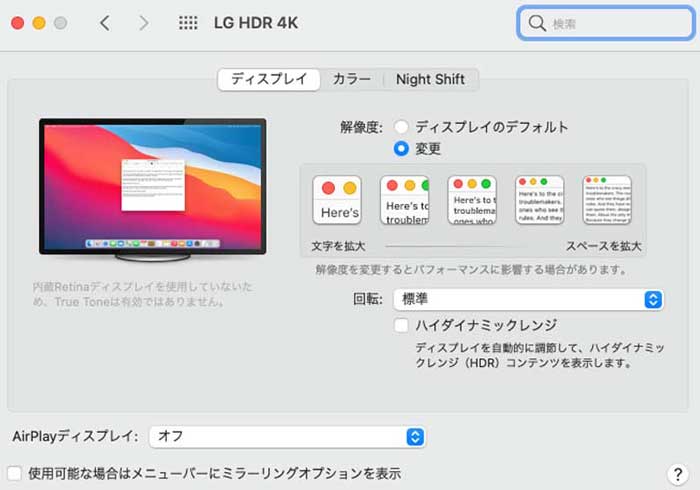
ただし、ここで「option+変更をクリック」してみると、4Kまでの解像度のリストがでてきてくれました!
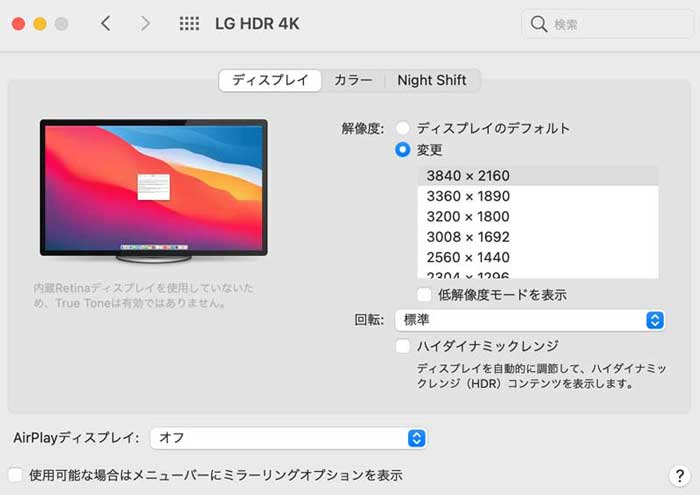
「3840☓2160」を選択して、ようやく正常に4K解像度で表示されるようになりました。
今回の問題を考察してみると?
Big Surでの伝送要求に、ディスプレイ付属のケーブルの性能ではついていけなかったのかな?と推測しています。
Catalinaまではギリギリ、Big Surで伝送(転送)量アップで問題が顕在化(表面化)してしまった(あくまで勝手な推測です)
まとめと考察
- Big Sur 11.1で外部ディスプレイの解像度低下
- 「option+変更クリック」でも改善しない
- 「Catalina」にダウングレードすると問題は発生しない
- Big Surリリースでは影響する修正点は読み取れない
- 最終的に、ディスプレイケーブル交換で問題解決した
- 付属ケーブルでは、Big Surの伝送要求に達していない?
→ようするにOSとケーブルの相性の問題? - Ankerなど高速データ転送に対応している品質の高いケーブルがおすすめ
Big Surはまだ安定していないようですが、せっかくの大型アップデートなので少々のバグがあっても積極的に対応しながら使っていきたいというスタンスです。
最悪、タイムマシンで戻ればいいと思ってガンガンつかっています。
今回のディスプレイの解像度の低下は、私の環境だけかもしれませんが、もし似たような環境で、似たような問題が起きている方がいれば参考にしてみてください。
今回の問題は、品質の高いディスプレイケーブルを使っていれば、発生しないはずでした。
なので特に品質が低い(と思われる)ディスプレイケーブルを使っている方はチェックしてみてください。
最後までお読みいただきありがとうございました!







コメント